
- •Оглавление
- •Пользовательский интерфейс
- •О кно редактора ms Word
- •Отображение и скрытие элементов окна
- •Настройка панелей инструментов
- •Скрытие и отображение панелей инструментов
- •Создание панели инструментов
- •Параметры настройки панели инструментов
- •Режимы просмотра, непечатные символы
- •Просмотр двух частей документа
- •Масштаб документа
- •Непечатные символы (символы форматирования).
- •Настройка параметров
- •Вкладка Вид
- •Статистика документа
- •Работа с простым документом, ручное форматирование
- •Основные понятия
- •Разбивка документа на страницы
- •Форматирование страницы
- •Вкладка Поля
- •Вкладка Размер бумаги
- •Вкладка Источник бумаги
- •Форматирование абзаца
- •Выравнивание абзаца на странице
- •Отступы и интервалы для абзаца
- •Положение абзаца на странице
- •Позиции табуляции
- •Форматирование символов
- •Установка параметров символа
- •Изменение регистра
- •Буквица
- •Граница и заливка
- •Вкладки Граница и Страница
- •Вкладка Заливка
- •Создание списков
- •Создание таблицы в документе
- •Создание пустой таблицы
- •Создание таблицы сложной структуры
- •Преобразование текста в таблицу
- •Ввод данных и перемещение по таблице
- •Редактирование таблицы
- •Выделение элементов таблицы
- •Выделение элементов таблицы с использованием мыши.
- •Выделение элементов таблицы с использованием команд меню
- •Перемещение и копирование элементов таблицы и содержимого ячеек таблицы Перемещение и копирование элементов таблицы
- •Перемещение и копирование содержимого ячеек таблицы
- •Добавление элементов таблицы Добавление ячеек
- •Добавление строк или столбцов
- •Настройка высоты строк
- •Объединение и разбиение ячеек таблицы
- •Объединение ячеек таблицы в одну ячейку
- •Разбиение ячейки таблицы на несколько ячеек
- •Создание повторяющихся заголовков на каждой странице в многостраничных таблицах
- •Преобразование таблицы в текст
- •Форматирование таблицы Добавление границы и заливки ячейкам таблицы
- •Скрытие и отображение линий сетки в таблице
- •Форматирование содержимого ячеек таблицы
- •Изменение ориентации текста в ячейке таблицы
- •Выравнивание содержимого ячеек таблицы
- •Автоматическое форматирование таблицы
- •Разбиение таблицы
- •Применение таблиц для оригинального размещения текста и графики
- •Режим Предварительный просмотр
- •Параметры печати
- •Поиск и замена текста в документе
- •Расстановка переносов
- •Автоматическая расстановка переносов
- •Принудительная расстановка переносов
- •Вставка мягких переносов
- •Вставка неразрывных дефисов
- •Проверка правописания
- •Автоматическая проверка правописания при вводе текста
- •Проверка правописания выделенного фрагмента текста или всего готового документа
- •Автоматизация форматирования документа ms word.
- •Инструментарий форматирования
- •Поиск и замена форматирования
- •Просмотр сведений о форматировании
- •Формат по образцу
- •Создание стиля
- •Изменение и удаление стиля
- •Создание иллюстрированных документов
- •Импорт графических объектов
- •Вставка рисунка или картинки из коллекции Clip Gallery
- •Вставка рисунка из файла
- •Применение специальных текстовых эффектов
- •Создание рисунков с использованием встроенных средств Word.
- •Вставка автофигур
- •Надпись
- •Создание нового раздела
- •Удаление разрыва раздела
- •Создание разных колонтитулов для отдельных разделов
- •Колонки
- •Создание колонок
- •Изменение ширины колонок
- •Создание общего заголовка для нескольких колонок
- •Удаление колонок
- •Закладки
- •Создание закладки
- •Переход по закладке
- •Удаление закладки
- •Отображение закладок в документе
- •Вставка сноски
- •Переход от знака сноски в основном тексте документа в область сносок / окно сносок и обратно
- •Перемещение, копирование или удаление сноски
- •Преобразование обычных сносок в концевые и наоборот
- •Названия
- •Добавление названий к существующим объектам
- •Автоматическое добавление названий при вставке объектов
- •Перекрестные ссылки
- •Создание перекрестной ссылки
- •Обновление перекрестной ссылки
- •Предметный указатель
- •Пометка текста предметного указателя
- •Создание предметного указателя
- •Обновление предметного указателя.
- •Список иллюстраций
- •Создание списка иллюстраций
- •Обновление списка иллюстраций
- •Оглавление
- •Создание оглавления
- •Обновление оглавления
- •Структура документа
- •Автотекст и автозамена
- •Автотекст
- •Автозамена
- •Редактор формул
- •Задания для самостоятельной работы
Формат по образцу
Инструмент Формат
по образцу (кнопка
![]() )
позволят быстро изменить формат фрагмента
в соответствии с форматом фрагмента,
принятым за образец:
)
позволят быстро изменить формат фрагмента
в соответствии с форматом фрагмента,
принятым за образец:
Выделить исходный фрагмент.
Если необходимо единожды применить образец, то одинарный щелчок по кнопке Формат по образцу; если образец будет применяться последовательно несколько раз, то двойной щелчок по кнопке. Рядом с курсором мыши появляется кисточка.
Выделить форматируемый фрагмент.
Задание 24.
Найти фрагменты, оформленный шрифтом Time New Roman, размер — 9 и изменить начертание — курсив.
Выполнить команду Правка /Найти. Вкладка Заменить.
Активизировать окошко Найти. Нажать кнопку Формат, выбрать пункт Шрифт. Указать требуемые параметры шрифта.
Активизировать окошко Заменить. Нажать кнопку Формат, выбрать пункт Шрифт. Установить требуемое начертание.
Нажать кнопку Заменить.
Задание 25.
Сравнить форматирование слов «Северный» и «кредит» (первый абзац, вторая страница). Для слова «кредит» установить формат, соответствующий слову «Северный».
Активизировать слово «Северный», выполнить команду Формат \Показать форматирование.
В появившемся окне установить флажок Сравнить с другим форматом.
Перейти в появившееся окошко раздела Выделенный текст, в документе активизировать слово «кредит».
Просмотреть результаты сравнения форматов.
В поле Выделенный текст (для слова «кредит») щелкните стрелку, а затем выберите команду Применить форматирование окружающего текста. Посмотреть результат.
Стили
Стиль — поименованный набор параметров форматирования. Применение стилей позволяет одним действием применить сразу всю группу атрибутов форматирования.
Типы стилей:
стиль символа задает форматирование выделенного фрагмента текста внутри абзаца, определяя параметры форматирования абзаца (шрифт, размер, начертание и др.).
стиль абзаца полностью определяет внешний вид абзаца. Включает параметры форматирования абзаца (выравнивание текста, позиции табуляции, междустрочный интервал и границы и др.), параметры форматирования символов.
стиль таблицы задает вид границ, заливку, формат символов и абзаца для текста в таблице.
стиль списка включает параметры абзаца, знаки нумерации или маркеры и шрифты ко всем спискам.
Список стилей, доступный при работе с документом можно просмотреть применив:
команду Формат \Стили и форматирование (кнопка
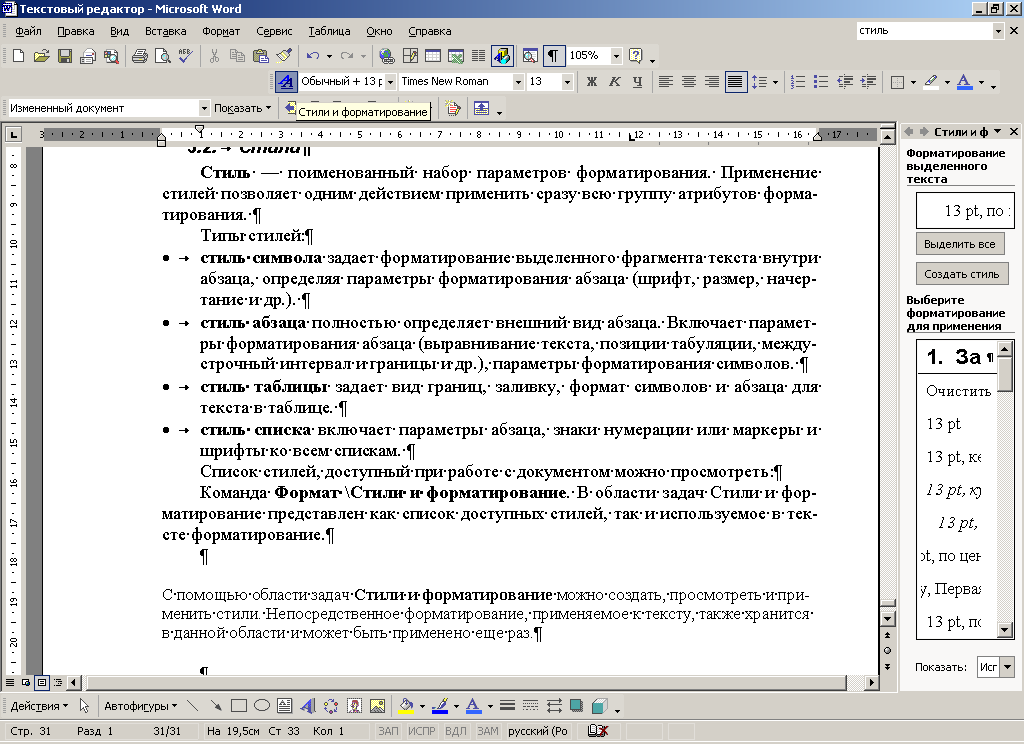 ).
В области задач Стили и форматирование
представлен как список доступных
стилей, так и используемое в тексте
форматирование.
).
В области задач Стили и форматирование
представлен как список доступных
стилей, так и используемое в тексте
форматирование.поле со списком Стиль ( )на панели инструментов Форматирование.
Ряд стилей включается в стандартный шаблон и доступны пользователю сразу после установки программы. К ним относятся такие, как: стили заголовков (заголовок 1, заголовок 2); стиль гиперссылок; стиль колонтитула, стиль названия и др.
Чтобы применить существующий стиль:
вывести на экран область задач Стили и форматирование;
выделить фрагмент текста;
в области задач (или в списке на панели инструментов) активизировать наименование требуемого стиля.
